非常多的朋友在使用ps处理图像,那么在使用过程中,如果想要将图形设置成半透明晶格效果,该怎么设置呢?下面小编就为大家带来了ps设置半透明晶格效果图形教程,有需要的朋友可以来学习一下哦。
1.首先, 在电脑上打开ps界面,点击椭圆工具绘制一个正圆,并为图形添加渐变填充
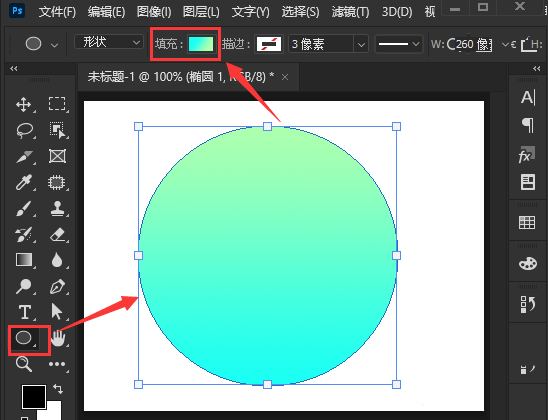
2.然后,点击滤镜菜单中的像素化选项,找到晶格化按钮
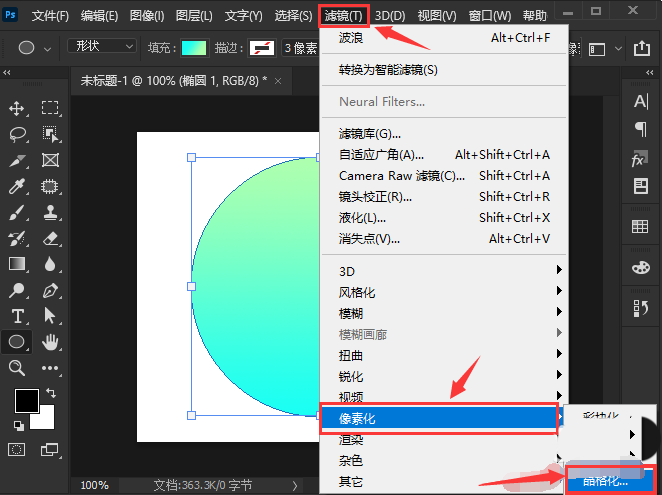
3.接着,在弹出的设置窗口中,将单元格大小修改为45,点击确定保存
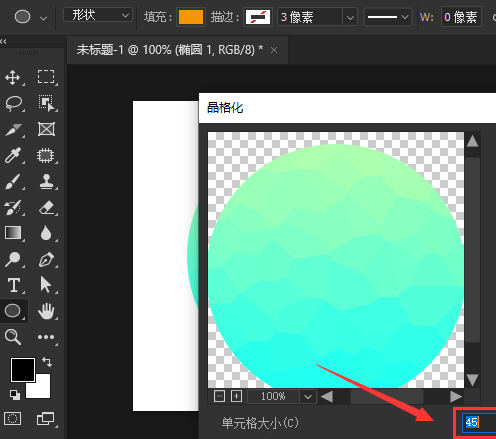
4.最后,将图层面板中的图层模式设置为线性光就可以了
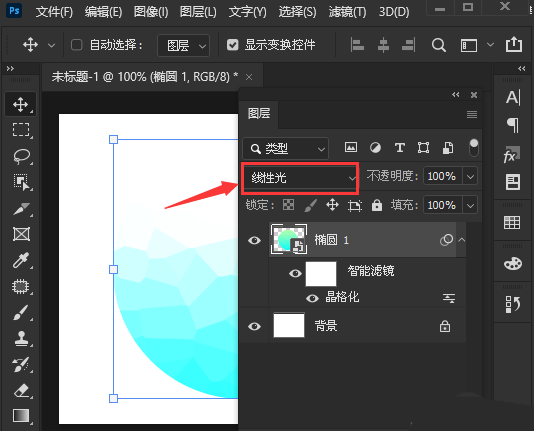
以上就是小编带来的ps设置半透明晶格效果图形教程,希望对大家有用哦。



 超凡先锋
超凡先锋 途游五子棋
途游五子棋 超级玛丽
超级玛丽 口袋妖怪绿宝石
口袋妖怪绿宝石 地牢求生
地牢求生 原神
原神 凹凸世界
凹凸世界 热血江湖
热血江湖 王牌战争
王牌战争 荒岛求生
荒岛求生 植物大战僵尸无尽版
植物大战僵尸无尽版 第五人格
第五人格 香肠派对
香肠派对 问道2手游
问道2手游




























